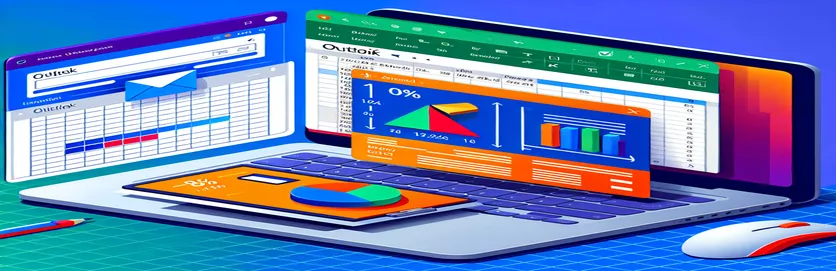VBA에서 이메일 자동화 강화
VBA를 사용하여 Outlook에서 전자 메일 프로세스를 자동화할 때 Excel 데이터를 동적으로 통합하면 기능이 크게 향상됩니다. Excel 명명된 범위와 차트를 프로그래밍 방식으로 캡처하고 Outlook 이메일 본문에 포함시키는 기능은 커뮤니케이션 프로세스를 간소화할 뿐만 아니라 중요한 데이터가 명확하고 신속하게 표시되도록 보장합니다.
설명된 방법은 VBA 스크립트를 사용하여 명명된 범위 및 차트의 이미지를 전자 메일 본문에 직접 포함하는 데 중점을 둡니다. 이를 통해 이미지를 붙여넣는 수동 작업이 제거되어 보다 효율적이고 오류 없는 작업 흐름이 가능해집니다. 이러한 프로세스를 자동화함으로써 사용자는 데이터 표시 메커니즘보다는 데이터 분석에 더 집중할 수 있습니다.
| 명령 | 설명 |
|---|---|
| CopyPicture | Excel VBA에서 범위나 차트를 그림으로 클립보드에 복사하거나 특정 대상에 직접 복사하는 데 사용됩니다. |
| Chart.Export | Excel의 차트를 일반적으로 PNG 또는 JPG와 같은 형식의 이미지 파일로 내보내 이메일 본문과 같은 다른 애플리케이션에서 외부적으로 사용할 수 있습니다. |
| CreateObject("Outlook.Application") | VBA가 이메일 생성 및 전송을 포함하여 Outlook을 프로그래밍 방식으로 제어할 수 있도록 Outlook의 새 인스턴스를 생성합니다. |
| Attachments.Add | Outlook 메일 항목에 첨부 파일을 추가합니다. 프로그래밍 방식으로 파일이나 기타 항목을 이메일에 첨부하는 데 사용할 수 있습니다. |
| PropertyAccessor.SetProperty | Outlook 개체의 MAPI 속성을 수정하여 첨부 파일 MIME 유형 및 인라인 이미지의 콘텐츠 ID와 같은 이메일 요소를 세부적으로 사용자 정의할 수 있습니다. |
| olMail.Display | 메일 항목의 내용이 표시된 Outlook에서 이메일 창을 열어 보내기 전에 최종 검토 또는 수동 편집이 가능합니다. |
자동화된 이메일 통합 스크립트의 자세한 개요
제공된 스크립트는 VBA를 통해 Excel 차트 및 명명된 범위를 Outlook 이메일에 삽입하는 작업을 자동화하여 전문 커뮤니케이션 내에서 그래픽 데이터를 공유하는 프로세스를 간소화합니다. 스크립트는 VBA를 통해 직접 데이터 및 전자 메일 기능을 조작하기 위해 Excel 및 Outlook 응용 프로그램, 통합 문서 및 워크시트용 개체를 정의하는 것으로 시작됩니다. 다음과 같은 필수 명령 복사그림 Excel 범위를 나중에 이메일에 첨부할 수 있는 이미지로 복사하는 데 사용됩니다. 비슷하게, 차트.내보내기 지정된 경로에 차트를 이미지로 저장하는 데 사용됩니다.
스크립트의 두 번째 부분은 Outlook 이메일의 생성 및 구성을 처리합니다. 메일 항목에 대한 개체가 시작됩니다. 여기서 이전에 생성된 각 이미지 파일은 첨부 파일.추가 방법. 이러한 첨부 파일의 특정 속성은 다음을 사용하여 설정됩니다. PropertyAccessor.SetProperty 이미지가 기존 첨부 파일이 아닌 이메일 본문 내에 인라인으로 표시되도록 합니다. 이 접근 방식은 동적 콘텐츠를 이메일에 원활하게 통합하여 최신 그래픽 데이터 표현에 크게 의존하는 비즈니스 커뮤니케이션의 가독성과 효율성을 향상시킵니다.
향상된 이메일 기능을 위한 Excel 및 Outlook 통합 자동화
Microsoft 응용 프로그램의 VBA 스크립팅
Sub CreateEmailWithChartsAndRange()Dim olApp As ObjectDim olMail As ObjectDim wb As WorkbookDim ws As WorksheetDim rng As RangeDim tempFiles As New CollectionDim chartNumbers As VariantDim i As LongDim ident As StringDim imgFile As Variant
Excel 시각적 개체를 Outlook 이메일에 원활하게 포함
Visual Basic for Application을 사용한 고급 자동화
Set wb = ActiveWorkbookSet ws = wb.Sheets("Daily Average")Set rng = ws.Range("DailyAverage")rng.CopyPicture Appearance:=xlScreen, Format:=xlPicturechartNumbers = Array(10, 15, 16)For i = LBound(chartNumbers) To UBound(chartNumbers)Call ProcessChart(ws.ChartObjects("Chart " & chartNumbers(i)), tempFiles)Next iSet olApp = CreateObject("Outlook.Application")Set olMail = olApp.CreateItem(0)ConfigureMailItem olMail, tempFilesCleanup tempFiles
동적 Excel 콘텐츠를 Outlook에 완벽하게 통합
VBA를 활용하여 이메일 커뮤니케이션 향상
Private Sub ProcessChart(chrtObj As ChartObject, ByRef tempFiles As Collection)Dim fname As Stringfname = Environ("TEMP") & "\" & RandomString(8) & ".png"chrtObj.Chart.Export Filename:=fname, FilterName:="PNG"tempFiles.Add fnameEnd SubPrivate Sub ConfigureMailItem(ByRef olMail As Object, ByRef tempFiles As Collection)Dim att As ObjectDim item As VariantolMail.Subject = "Monthly Report - " & Format(Date, "MMM YYYY")olMail.BodyFormat = 2 ' olFormatHTMLolMail.HTMLBody = "<h1>Monthly Data</h1>" & vbCrLf & "<p>See attached data visuals</p>"For Each item In tempFilesSet att = olMail.Attachments.Add(item)att.PropertyAccessor.SetProperty "http://schemas.microsoft.com/mapi/proptag/0x370E001E", "image/png"att.PropertyAccessor.SetProperty "http://schemas.microsoft.com/mapi/proptag/0x3712001E", "cid:" & RandomString(8)Next itemolMail.DisplayEnd SubPrivate Function RandomString(ByVal length As Integer) As StringDim result As StringDim i As IntegerFor i = 1 To lengthresult = result & Chr(Int((122 - 48 + 1) * Rnd + 48))Next iRandomString = resultEnd Function
Excel 통합을 통한 이메일 자동화의 발전
Excel 및 Outlook에서 VBA를 사용한 이메일 자동화는 기업이 복잡한 데이터를 효율적으로 전달하는 능력을 크게 향상시켰습니다. 통합을 통해 재무 보고서나 운영 데이터와 같은 정보를 수동 개입 없이 Excel에서 Outlook으로 직접 동적으로 업데이트하고 배포할 수 있습니다. 이러한 자동화를 통해 이해관계자는 시기적절하고 정확한 정보를 받을 수 있어 더 빠른 의사 결정 프로세스가 가능해집니다. 또한 수동 데이터 입력과 관련된 오류를 최소화하고 더 많은 분석 작업에 사용할 수 있는 시간을 확보하여 생산성을 높입니다.
앞서 제공된 스크립트 예제는 Excel 명명된 범위 및 차트를 Outlook 이메일에 자동으로 포함하는 방법을 보여줍니다. 이 기능은 추세를 이해하고 정보에 근거한 결정을 내리는 데 데이터 시각화가 중요한 시나리오에서 특히 유용합니다. 이 프로세스를 자동화함으로써 기업은 커뮤니케이션이 정기적일 뿐만 아니라 사용 가능한 최신 데이터를 포함하는 동시에 가독성과 참여도를 향상시키는 전문적인 형식을 유지하도록 할 수 있습니다.
VBA 이메일 자동화에 대해 자주 묻는 질문
- 질문: VBA 스크립트가 자동으로 이메일을 보낼 수 있나요?
- 답변: 예, VBA를 사용하면 Excel에서 직접 파일을 첨부하거나 이미지를 포함하는 등 Outlook에서 전자 메일 보내기를 자동화할 수 있습니다.
- 질문: 이메일 전송에 VBA를 사용하는 것이 안전합니까?
- 답변: VBA 자체에는 고급 보안 기능이 포함되어 있지 않지만 Outlook의 보안 설정과 함께 사용하면 이메일 전송을 자동화하는 안전한 방법을 제공할 수 있습니다.
- 질문: 이러한 스크립트는 모든 버전의 Office에서 실행될 수 있나요?
- 답변: 이러한 스크립트는 필요한 VBA 기능을 지원하므로 일반적으로 Office 2007 이상 버전과 호환됩니다.
- 질문: 이러한 스크립트를 사용하려면 프로그래밍 지식이 필요합니까?
- 답변: 스크립트를 효과적으로 수정하고 사용하려면 VBA에 대한 기본 지식이 필요하지만 초보자에게 도움이 되는 많은 템플릿과 온라인 리소스가 제공됩니다.
- 질문: 스크립트가 단일 이메일에 여러 차트와 범위를 추가할 수 있나요?
- 답변: 예, 여러 차트와 범위를 반복하고 이를 모두 단일 이메일 본문에 추가하도록 스크립트를 수정할 수 있습니다.
자동화된 Outlook 커뮤니케이션을 위한 VBA에 대한 최종 통찰
VBA를 활용하여 Excel 데이터를 이미지로 포함함으로써 Outlook 내 커뮤니케이션을 향상하면 비즈니스 효율성이 크게 향상됩니다. 이 접근 방식은 수동 입력을 줄여 시간을 절약할 뿐만 아니라 오류 가능성도 줄여줍니다. 프로그래밍 방식으로 업데이트된 데이터를 Excel에서 Outlook으로 직접 보내는 기능을 통해 이해관계자에게 최신 정보를 지속적으로 제공할 수 있으며 이는 적시에 의사 결정을 내리는 데 중요합니다. 이 방법은 내부 커뮤니케이션 및 데이터 공유 방식을 최적화하려는 조직에 매우 귀중한 방법입니다.